麥克風在 Google Meet 中無法使用?嘗試這些常見的修復

發現解決 Google Meet 麥克風問題的有效方法,包括音頻設置、驅動程序更新等技巧。
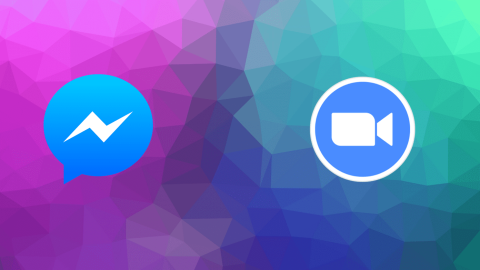
每個人都想要在不斷增長的視頻通話市場中分一杯羹,你可以將其歸因於持續的大流行。Facebook 現在已通過 Messenger Rooms 進入遊戲。一款新的群組視頻通話和聊天應用程序,希望利用 Facebook 的龐大用戶群。Rooms 是 Facebook 對 Zoom 的回應,Zoom 是一款失控的、儘管有爭議的視頻會議應用程序,可以說它正在以驚人的速度增長。
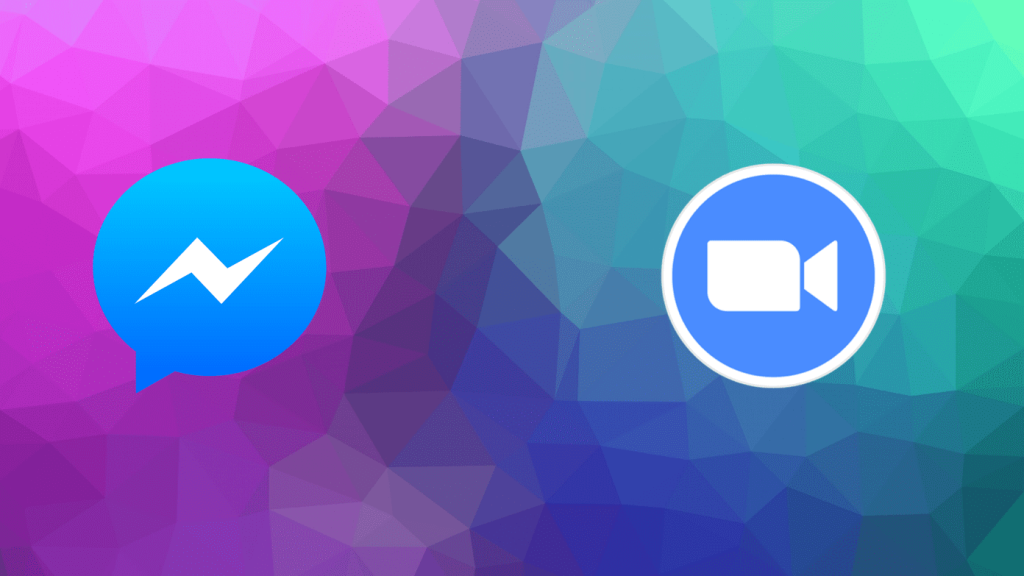
有趣的是,Zoom 和 Facebook 都因其糟糕的安全性和數據處理能力而成為新聞。然而,它們被全球數百萬用戶使用。在這篇文章中,我們將比較這兩個視頻通話應用程序,並找出有關它們的所有信息。
1. 用戶界面
Messenger Rooms 是 Facebook Messenger 應用程序的一部分。您需要一個 Facebook 帳戶來創建我們大多數人已經擁有的房間。這使得加入或創建信使室變得如此容易。我希望您對 Messenger及其工作原理有足夠的了解。對於那些不知道的人,這裡有一個快速的概要。
底部有兩個選項卡。聊天選項卡可讓您查看所有最近的個人和群組聊天。“人脈”選項卡可讓您查看所有 Facebook 聯繫人以及頂部的在線聯繫人。人員選項卡分為兩部分。一個是活動的,另一個是故事,您可以在其中查看更新,就像在 Instagram 和 WhatsApp 上一樣。
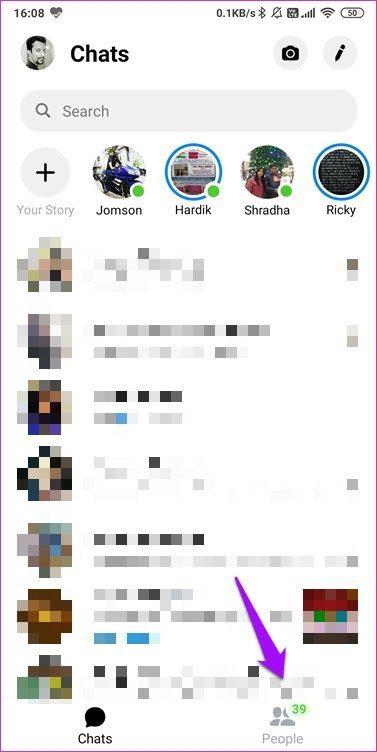
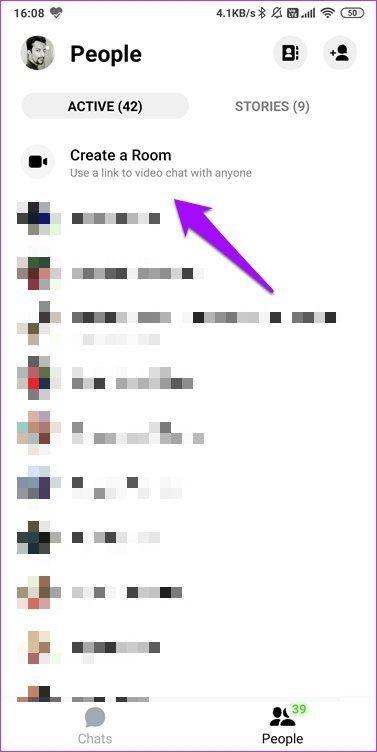
您將在“人員”下的“活動”選項卡中找到“創建房間”選項。只需點擊一次即可創建一個房間。用戶界面簡單而整潔。缺少太多選項使其快速且不那麼精明的用戶感到困惑。
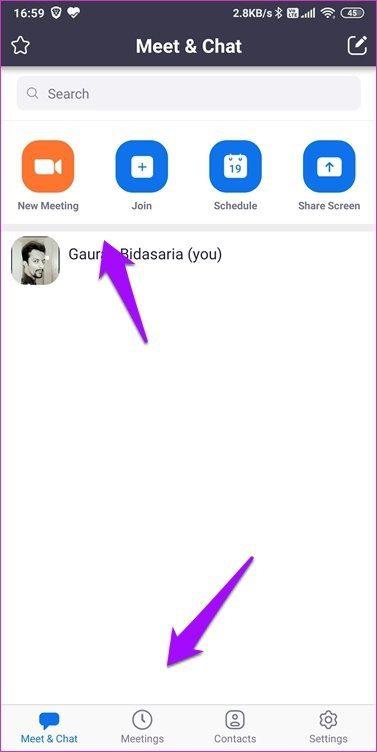
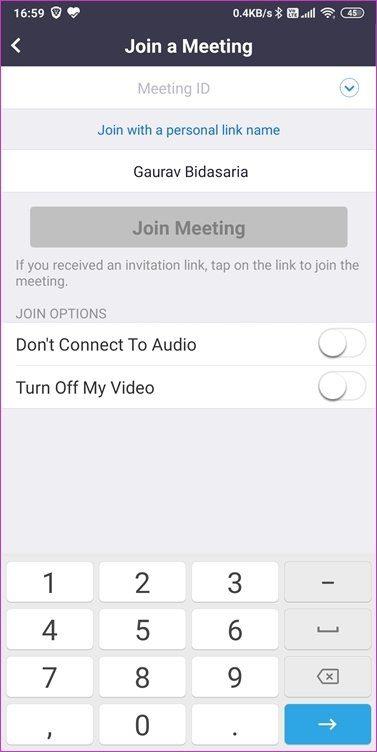
您需要使用 Zoom 應用程序來參加會議,這不需要您擁有 Zoom 帳戶。但是,如果您計劃舉辦會議,則必須註冊該服務。用戶界面非常簡單,底部有四個選項卡。您可以在 Meet & Chat 中創建或加入會議。
第二個選項卡是會議,您可以在其中找到您的個人會議室 (PMI) ID。請謹慎分享,因為任何人都可以隨時使用它與您聯繫。最後,還有聯繫人和設置選項卡,這是不言自明的。
2. 創建、加入、管理房間
我們看到了在 Messenger Rooms 中創建房間是多麼容易。您可以選擇僅在創建 Messenger 房間後禁用視頻,而不是提前禁用。該選項在屏幕頂部可見。點擊底部的編輯按鈕來確定誰可以加入房間——任何有鏈接的人或只有那些在 Facebook 上的人。
我很高興 Facebook 沒有限制 Facebook 用戶參與。您也可以在 Facebook 訂閱源、頁面、群組和活動上共享您的房間,允許任何人加入,而無需邀請或侵犯任何人的隱私。
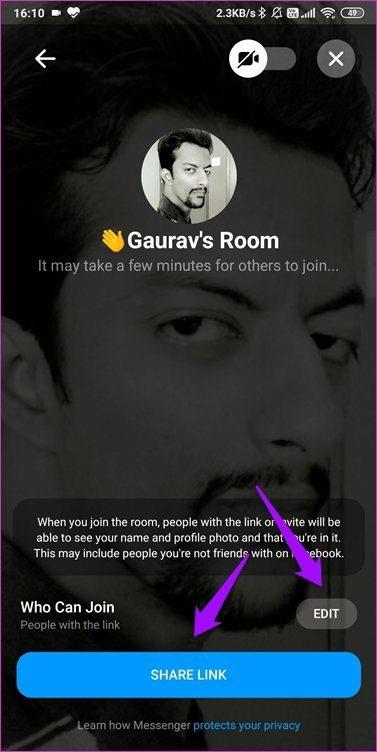
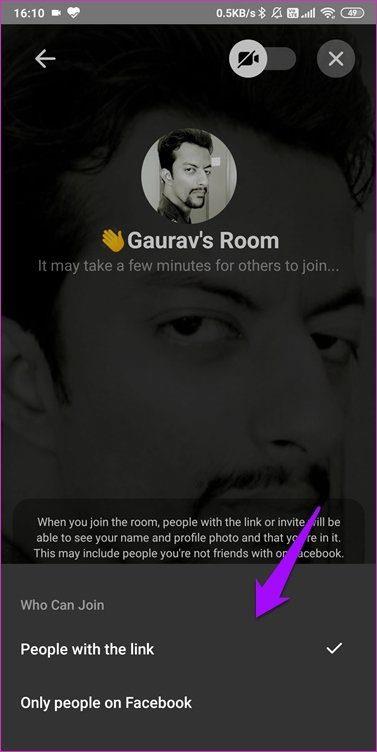
點擊“分享鏈接”按鈕,使用郵件、Messenger 應用程序或郵件等不同選項發送邀請。
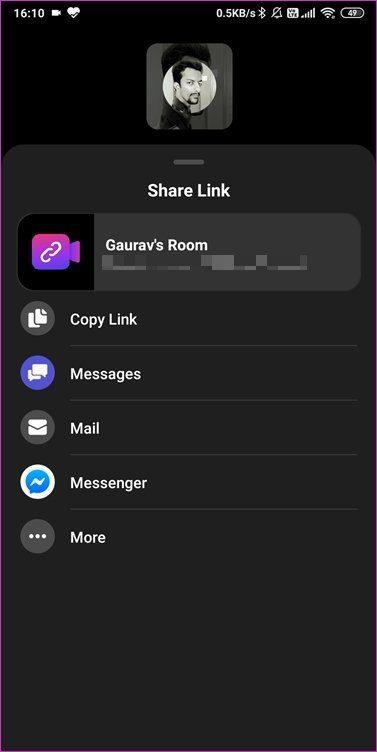
在群組視頻通話期間,您會看到大量可以使用的 AR 效果和濾鏡。點擊笑臉圖標開始鬼混。
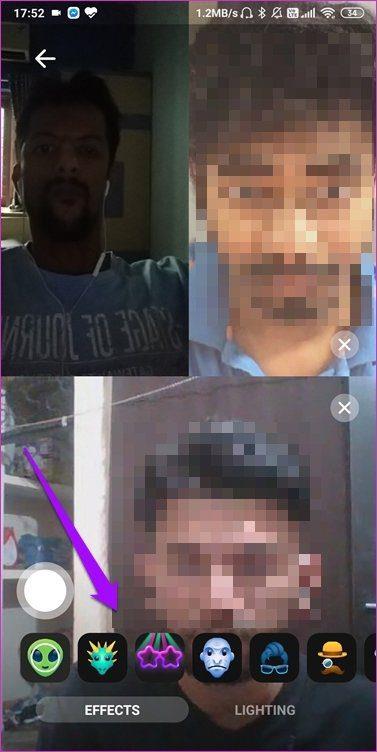
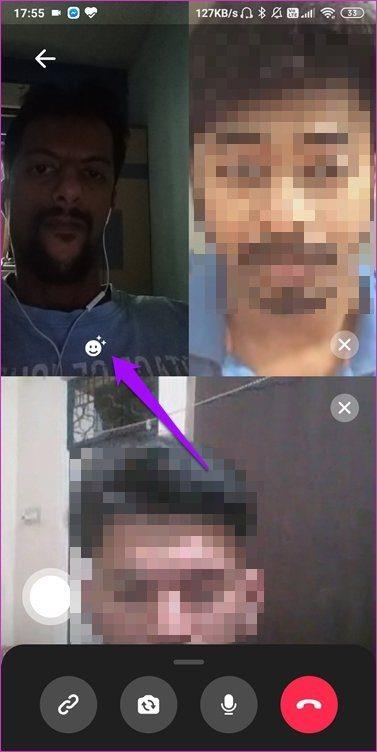
這標誌著 Facebook 採取了一種更為隨意的方式。該公司尚未針對企業用戶。考慮到 Facebook 已經通過 Pages 和 Workplace 等產品瞄準了企業,這令人驚訝。
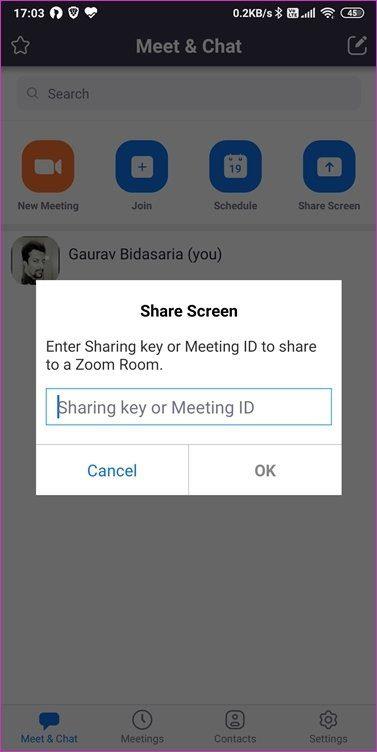
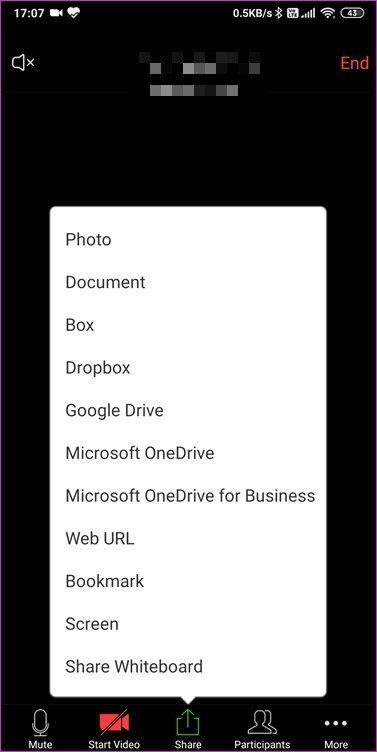
要加入 Zoom 會議室,您將需要會議室 ID。您還可以安排會議並與其他人共享,然後其他人可以將其添加到他們的日曆中。您可以在 Zoom 和 Messenger Rooms 上共享您的屏幕,但 Zoom 有更多花樣。您可以在 Zoom 中與屏幕共享進行共同註釋,它甚至具有白板(用於討論)功能。
點擊新會議並通過鏈接或代碼邀請所有人後,您將看到“共享”按鈕。您還可以從流行的雲存儲平台共享文件。
Zoom 在管理參與者、實時更改會議設置和聊天功能等選項方面更加靈活。嗯,你也可以在 Messenger 應用程序中聊天和共享文件,但只能附加本地圖像和視頻。那裡沒有云存儲支持。
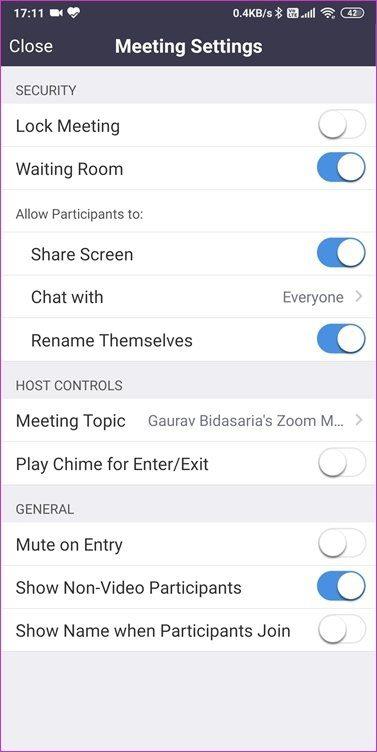
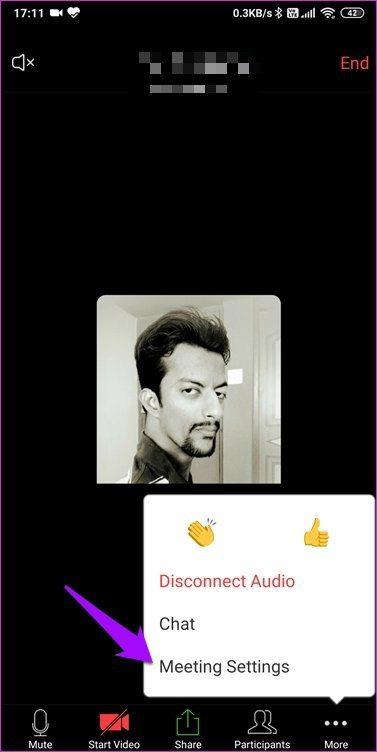
另一方面,Zoom 中沒有 AR 效果和濾鏡。它需要更專業的方法。Zoom 僅在免費計劃中就允許多達 100 名參與者,這正是 Messenger Rooms 提供的兩倍。不過,群組視頻通話時間限制為 40 分鐘。信使室沒有這樣的限制。我們稍後會討論付費計劃。
Facebook 說你可以使用“身臨其境的背景和情緒照明”,儘管我找不到任何方法。也許在未來的更新中?任何人都可以加入聊天室,甚至無需下載任何內容。正如我們之前看到的,您確實需要一個帳戶來創建房間。目前不超過 50 名參與者。我認為,隨著 Facebook 為網絡研討會、現場內容等宣傳可以吸引更多觀眾的房間,這個數字很快就會增加。
3. 主要區別
我們看到了 Messenger Rooms 如何更適合具有 AR 效果和過濾器的休閒用戶。Zoom 更專注於使用共享、白板和雲存儲集成等協作工具的業務用戶。
Messenger Rooms 可讓您在群組視頻通話期間顯示屏幕上的內容,就像您最喜歡的遊戲中的酷動作一樣。與 Messenger Rooms 不同,Zoom 不僅用於交流,還用於協作。這是一個關鍵的區別。
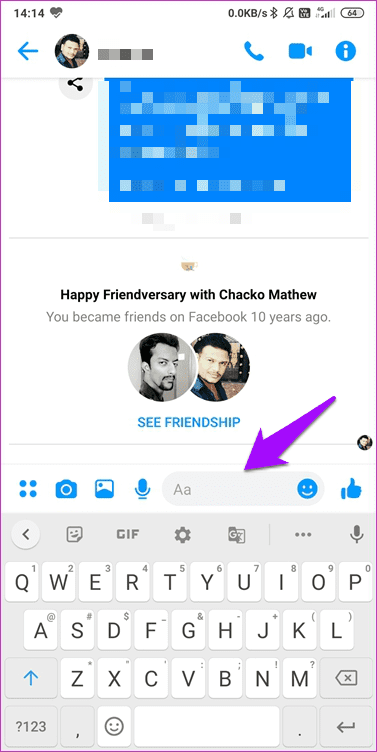
另一個區別是如何處理群組通話和聊天。您可以在 Messenger 應用程序中聊天而無需創建房間。房間是一種基於群組視頻通話功能的附加組件。在 Zoom 的情況下,您需要先創建一個房間。只有這樣,成員才能參與群組視頻通話和群聊。Messenger 將這兩個功能分開。它們是相互獨立的,就像在 WhatsApp 中一樣,您無需打電話就可以聊天,反之亦然。
4. 安全和隱私問題
Messenger Rooms 在安全功能方面提供的很少。您必須創建一個需要驗證的 Facebook 帳戶,但任何擁有鏈接的人都可以加入,除非房間被創建者鎖定。可以選擇刪除現有參與者或阻止他們。Facebook 表示該公司不聽你的電話,但也不清楚它們是否被加密。
Zoom 最近一直在加強其安全性,尤其是在Zoombombing和黑客醜聞之後。會議代碼、等候室和強加密等一些附加功能可提供更好的安全性和隱私性。
5. 平台和定價
Zoom可在網絡和所有流行的移動和桌面平台上使用,並具有適用於 Chrome 和 Firefox 的瀏覽器擴展。然後是 Outlook 等電子郵件客戶端的插件。Room 所屬的 Messenger 應用程序可在網絡、Android 和 iOS 上使用。沒有桌面客戶端。
Facebook 表示,Messenger Rooms 很快也將與 Instagram 和 WhatsApp 一起使用。這將使人們更容易加入房間和連接,而不管他們使用的是什麼應用程序。這些是世界上最常用的一些應用程序,擁有數十億的用戶群。Facebook 沒有分享預期這些變化的時間表。
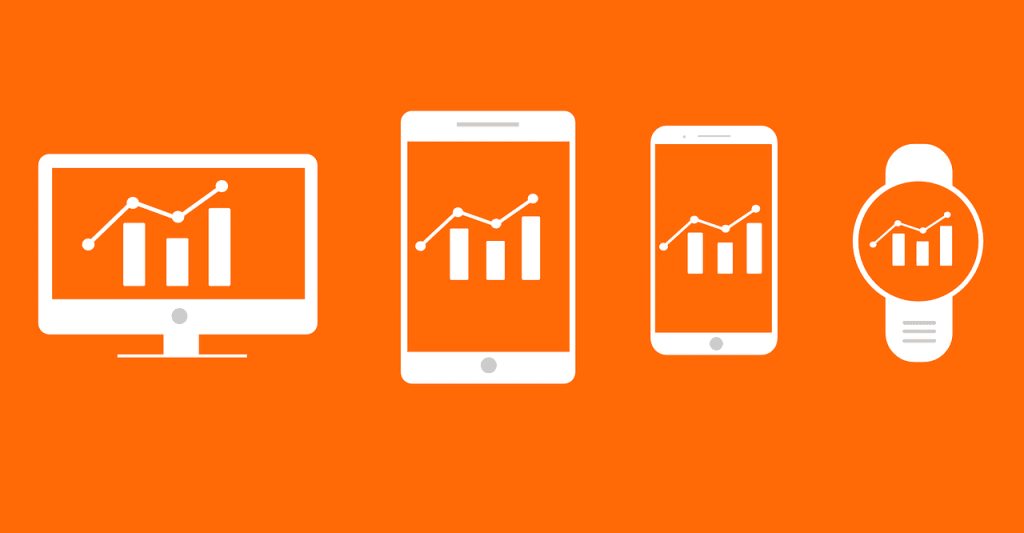
Messenger Rooms 完全免費使用。Zoom 的免費計劃提供了更多功能,例如最多 100 名參與者、屏幕共享、白板和註釋,但群組通話不能超過 40 分鐘。起價14.99美元,更適合沒有通話時間限制的團隊和企業用戶。
房間裡的大象
Facebook Messenger Rooms 更適合您喜歡與朋友和家人聯繫的個人使用。Zoom 更適合舉辦團隊會議甚至公共網絡研討會,這要歸功於它支持的大量參與者以及它遵循的基於代碼的邀請系統。
Facebook 的 Messenger Rooms 將找到它的用戶,並且隨著 WhatsApp 和 Instagram 的集成即將到來,它很可能會成為贏家。
下一步:尋找更多 Zoom 替代品?這裡不是一個,而是七個與 Zoom 直接競爭的視頻會議和會議應用程序。單擊下面的鏈接以了解有關它們的更多信息。
發現解決 Google Meet 麥克風問題的有效方法,包括音頻設置、驅動程序更新等技巧。
在 Twitter 上發送訊息時出現訊息發送失敗或類似錯誤?了解如何修復 X (Twitter) 訊息發送失敗的問題。
無法使用手腕檢測功能?以下是解決 Apple Watch 手腕偵測不起作用問題的 9 種方法。
解決 Twitter 上「出錯了,重試」錯誤的最佳方法,提升用戶體驗。
如果您無法在瀏覽器中登入 Google 帳戶,請嘗試這些故障排除提示以立即重新取得存取權限。
借助 Google Meet 等視頻會議工具,您可以在電視上召開會議,提升遠程工作的體驗。
為了讓您的對話更加安全,您可以按照以下步驟在行動裝置和桌面裝置上為 Instagram 聊天啟用端對端加密。
了解如何檢查您的 Dropbox 安全設定有助於確保您的帳戶免受惡意攻擊。
YouTube TV 為我們提供了許多堅持使用的理由,因為它融合了直播電視、點播視頻和 DVR 功能。讓我們探索一些最好的 YouTube 電視提示和技巧。
您的三星手機沒有收到任何通知?嘗試這些提示來修復通知在您的 Samsung Galaxy 手機上不起作用的問題。








